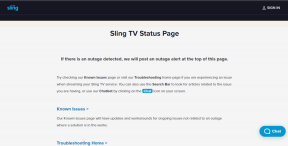7 najboljših nasvetov za Samsung Galaxy S7 za povečanje njegovega potenciala
Miscellanea / / February 12, 2022
Najprej, če imate Samsung Galaxy S7, naj vam vzamem trenutek in vam čestitam za odličen nakup. The naprava je odlična kombinacija lepote, zmogljivosti in produktivnosti in prepričan sem, da radi delate na tem. Za kar verjamem, je to najboljša naprava Galaxy do zdaj.

Če pa menite, da ne morete izkoristiti celotnega potenciala svojega novega pametnega telefona, je tukaj nekaj lepih nasvetov za začetek. Po drugi strani pa, če razmišljate o nakupu, vam lahko teh 7 funkcij pomaga pri odločitvi.
Tukaj je videoposnetek, če se raje usedete in gledate.
1. Konfigurirajte Always On Display
Po navedbah Samsunga povprečen uporabnik vklopi zaslon svojega telefona samo zato, da preveri čas ali aplikacije, ki so prejele obvestilo v zadnjih nekaj urah. Medtem ko bi funkcije, kot je dvojni dotik za prebujanje telefona, lahko pomagale v takšnih scenarijih, Samsung Galaxy S7 na to težavo odgovarja s precej inteligentnim pristopom in to je vedno na zaslonu. S kombinacijo Super AMOLED zaslon in zmogljiv procesor, črno ozadje pomaga prihraniti življenjsko dobo baterije in vam daje osnovne informacije vsakič, ko pogledate na S7.

Možnost se nahaja v Android Settings—> Display —> Always On Display in se lahko odločite za prikaz vsebine, kot so ura, koledar ali celo slike.
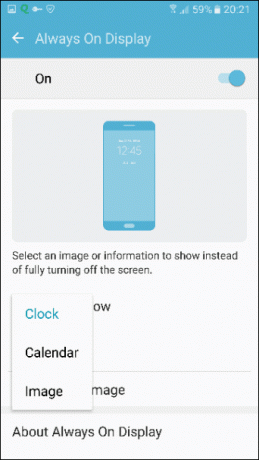
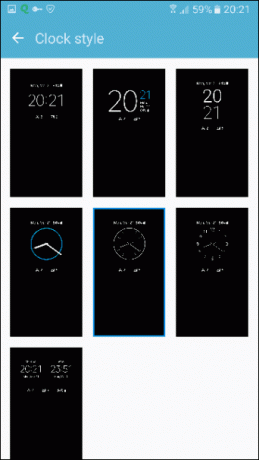
Medtem ko lahko izberete veliko formatov za vrsto prikaza ure in koledarja, imate za slike le nekaj izbir, ki temeljijo na črnem ozadju. Uporabnik ne more dodati osebne slike v Always On Display in mislim, da je najbolje, da se prepričate, da ni nepotrebnega praznjenja baterije.
2. Uporaba razdeljenega zaslona za večopravilnost
Samsung je vedno poudarjal, da je treba z napravo narediti več, zato smo v preteklosti videli različne dodatke njihovemu sistemu OS, kot je zaganjalnik aplikacij v stranski vrstici, s katerim lahko uporabnik delati na več aplikacijah hkrati. Z Galaxy S7 lahko hkrati delate v dveh aplikacijah s funkcijo deljenega zaslona in za razliko od naprav LG ta funkcija ni omejena le na nekaj aplikacij.
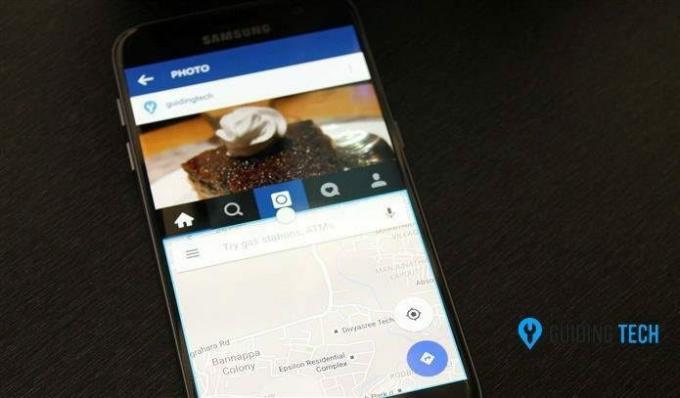
Vse aplikacije, ki jih imate v razdelku z nedavnimi aplikacijami, lahko odprete na razdeljenem zaslonu in za začetek pritisnite in držite gumb za nedavne aplikacije.

Telefon vas bo pozval, da izberete dve aplikaciji, ki ju želite odpreti v pogledu na razdeljeni zaslon. Prva aplikacija, ki jo izberete, bo zasedla zgornjo polovico zaslona, druga pa preostalo polovico. Vendar pa lahko povečate ali zmanjšate površino nepremičnine aplikacije z uporabo ločnice med obema aplikacijama. Nisem prepričan, kako se bodo stvari spremenile z Androidom N, a zaenkrat je to odlična funkcija.
3. Spremeni velikost zaslona aplikacije
Čeprav sta velikost in oblika Galaxy S7 popolna, lahko stvari nekoliko popravite, če imate še vedno težave pri doseganju zgornjih robov aplikacije. V Napredna nastavitev, omogočite Poteza za pojavni pogled aplikacije pa boste lahko delali v pojavnem pogledu tako, da diagonalno povlečete navzdol iz katerega koli zgornjega kota zaslona.
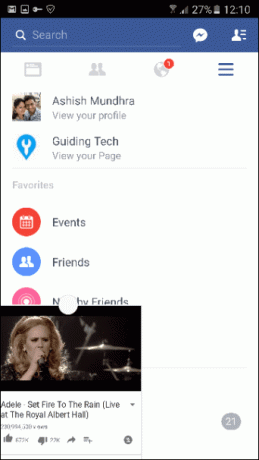
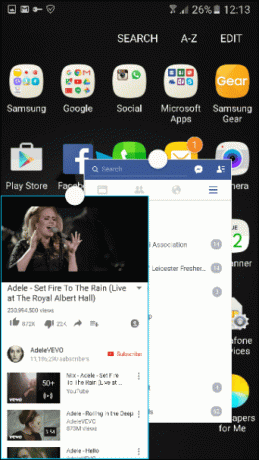
Funkcija vam omogoča, da premaknete aplikacijo kamor koli na zaslonu in ob pritisku gumba za dom vam bodo dali plavajoč mehurček. Lahko celo gledanje videoposnetkov YouTube na četrtini zaslona in nato vzporedno delajte na drugi aplikaciji. Tako je vaš YouTube vedno na vrhu in predvaja videoposnetek namesto vas. Dvem ali več aplikacijam lahko spremenite velikost in jih nato prosto premikate po zaslonu. Zelo zanimiva lastnost, moram reči.
4. Posnemite fotografije v gibanju
Kamera Galaxy S7 je opremljena s funkcijo, imenovano motion photo, ki posname majhen videoposnetek tik preden pritisnete fotografijo zaklopa in vam nato omogoči predogled videoposnetka. Medtem ko nekateri pravijo, da je podobno Apple Live Photos, no, mislim, da ni tako.

Medtem ko je Apple live photo lahko v skupni rabi z iMessages in drugimi sredstvi GIF, teh fotografij Motion Photos ni mogoče dati v skupno rabo. Nasprotno, pomagajo človeku, da se vrne v preteklost in posname trenutek, ki ga je morda zamudil za delček sekunde zamude. Fotografija ne bo v najvišji ločljivosti, a takrat je bolje nekaj kot nič.
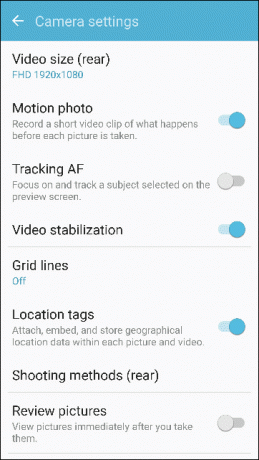
Funkcijo je mogoče omogočiti iz Nastavitve kamere med fotografiranjem z zadnjo kamero.
5. Ozadja za zaklenjeni zaslon
Čeprav je funkcija Always On Display odlična, lahko tudi zaklenete zaslon in samodejno spremenite sliko iz fotografij, ki ste jih shranili v galerijo. Če želite spremeniti nastavitve, pojdite na Nastavitve —> Ozadje —> Zaklenjen zaslon in nato izberite možnost v Galeriji.
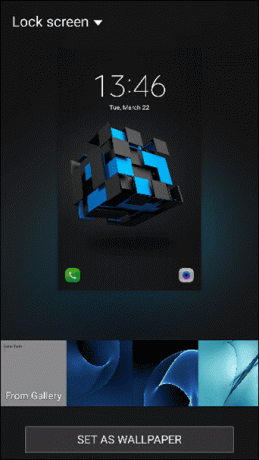
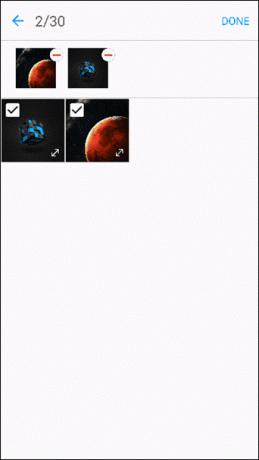
Zdaj lahko izberete kar 30 različnih ozadij zaklenjenega zaslona, ki se bodo naključno spremenila vsakič, ko odklenete telefon. Medtem ko ste tam, ne pozabite preizkusiti dinamičnega ozadja podobno kot učinek paralakse imate na iPhone ozadja.
6. Pridobite iPhone Like Launcher in zavrzite predal za aplikacije
Če ste prihaja iz iPhona in predal za aplikacije in domači zaslon vas ne omogočata prilagajanja, Galaxy S7 vključuje eksperimentalno funkcijo, ki vam pomaga. Nahaja se pod Galaxy Labs v Napredne nastavitve, lahko vklopite možnost za prikaz vseh aplikacij na začetnem zaslonu in onemogočite predal za aplikacije.
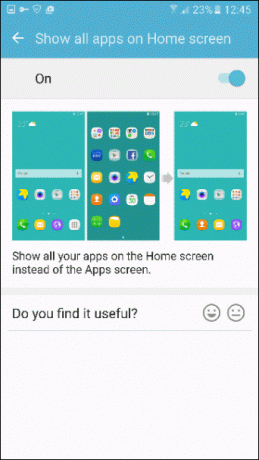
To bo onemogočilo predal za aplikacije in vsako aplikacijo, ki ste jo namestili v nizu strani, boste videli neposredno na domačem zaslonu, tako kot bi jo imeli na iPhoneu, seveda z nekaterimi pripomočki. Če ne želite nobenih pripomočkov, ga samo dolgo pritisnite in izberite Izbriši.
7. Nekaj dodatnega za igralce zunaj
Samsung Galaxy S7 je še posebej dobra izbira če ste igralec iger. Ne samo, da zaradi svojih vrhunskih specifikacij vsaka igra teče gladko, kombinacija s tekočim hlajenjem in zaslonom AMOLED zagotavlja, da lahko igrate ure in ure. Nahaja se pod Napredne nastavitve, lahko vklopite Zaganjalnik iger in Orodja za igre.
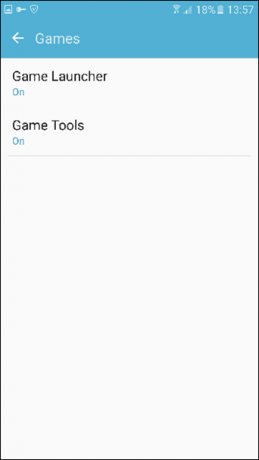
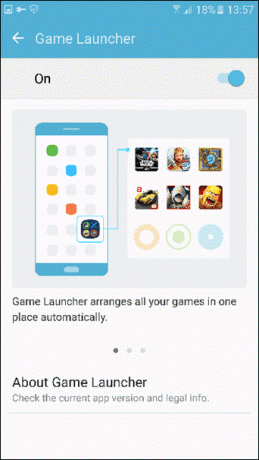
Zaganjalnik iger je kot mapa, v kateri so bližnjice do vseh iger, ki ste jih namestili v telefonu, in vam olajša dostop do njih z enega mesta. Dobite tudi možnost zmanjšanja moči CPE, da prihranite baterijo za podaljšano igranje. Orodja za igre vam med igranjem igre ponujajo nekaj dodatnih možnosti, na primer snemanje zaslona, onemogočanje obvestil in še veliko več.

To funkcijo nameravam poglobljeno obravnavati v enem od naslednjih člankov. Torej, ostanite z nami.
Zaključek
To je bilo nekaj nasvetov, ki jih lahko uporabite na Galaxy S7, da boste kar najbolje izkoristili napravo. A to še ni vse, naprava ima zmogljivo kamero in tudi nekaj neverjetnih izboljšav programske opreme, ki vam lahko pomagajo narediti boljše fotografije. Zato se prepričajte, da se naslednjič oglasite, ko bom pokrival nekaj zgornjih vrhov kamere Galaxy S7.
PREBERITE TUDI:Kako namestiti čudovite teme na vaš Samsung Galaxy S6, edge/edge+ in Note5
Nazadnje posodobljeno 3. februarja 2022
Zgornji članek lahko vsebuje pridružene povezave, ki pomagajo podpirati Guiding Tech. Vendar to ne vpliva na našo uredniško integriteto. Vsebina ostaja nepristranska in pristna.